Trong quá trình làm việc với Excel, việc sử dụng phím tắt không chỉ giúp tiết kiệm thời gian mà còn nâng cao hiệu suất làm việc. Tận dụng phím tắt trong Excel cơ bản và nâng cao giúp bạn thực hiện các thao tác nhanh chóng, hiệu quả hơn, từ việc sao chép dữ liệu đến định dạng ô, bảng
Bài viết liên quan
- Cách đánh số trang trong Excel 2013, 2016, 2019, 2021
- 11 phím tắt Excel giúp nâng cao hiệu suất làm việc của bạn
- Gõ tắt trong Excel, viết tắt trên excel 2013, 2010, 2007, 2003
- Cách định dạng trang tính và trang in trong Excel 2016, 2013, 2010, 2007, 2003
- Tăng số lần Undo (Ctrl Z) trong Excel 2016, 2013, 2010, 2007, 2003
Với những người làm việc chuyên nghiệp, sử dụng phím tắt là một nghệ thuật, bạn là nhân viên kế toán hay người thường xuyên phải làm việc với Excel thì sử dụng các phím tắt trong excel chính là việc nên làm nhất vì nó tiết kiệm rất nhiều thời gian cho bạn, tuy vậy bạn phải cần ghi nhớ tốt để hiệu suất làm việc trên Excel được tốt nhất.
 Tổng hợp các phím tắt trong Excel mọi phiên bản
Tổng hợp các phím tắt trong Excel mọi phiên bản
I. Các phím tắt Excel cơ bản, hay sử dụng nhất
| Số thứ tự | Các phím tắt Excel thường được sử dụng | Chức năng |
| 1 | Phím Ctrl + Z | Quay lại bước đã làm trước đó |
| 2 | Ctrl + Y | Chuyển tới bước làm sau cùng |
| 3 | Ctrl + C | Copy nội dung của trong Excel |
| 4 | Ctrl + X | Copy và xóa nội dung của ô được chọn |
| 5 | Ctrl + V | Dán dữ liệu copy vào ô Excel |
| 6 | F2 | Chỉnh sửa ô tính đang đặt con trỏ chuột |
| 7 | Alt + Enter | Xuống dòng trong cùng một ô |
| 8 | Enter | Xuống dòng |
| 9 | Shift + Phím Enter | Di chuyển lên ô phía trên |
| 10 | Tab / Shift + Tab | Chuyển |
| 11 | Esc | Hủy việc sửa trong một ô |
| 12 | Backspace | Xóa ký tự bên trái của con trỏ văn bản, hoặc xóa toàn bộ dữ liệu trong bảng tính được chọn |
| 13 | Phím Delete | Xóa ký tự bên phải của con trỏ văn bản, hoặc xóa toàn bộ dữ liệu trong bảng tính được chọn |
| 14 | Ctrl + Delete | Xóa văn bản đến cuối dòng |
| 15 | Ctrl + Shift + : (dấu hai chấm) | Chèn thời gian hiện tại |
| 16 | Alt + H, A, R | Căn dữ liệu sang phải ô |
| 17 | Alt + H, A, C | Căn dữ liệu ra giữa ô |
| 18 | Alt + H, A, I | Căn dữ liệu sang trái ô |
| 19 | Ctrl + PageDown | Chuyển sang sheet bên trái |
| 20 | Ctrl + W | Đóng bảng tính excel |
| 21 | Ctrl + O | Mở bảng tính excel mới |
| 22 | Ctrl + S | Lưu bảng tính excel |
| 23 | Ctrl + N | Tạo một workbook mới |
| 24 | Ctrl + F4 | Đóng công cụ Excel |
| 25 | Ctrl + ; | Nhập ngày tháng năm vào bảng dữ liệu |
| 26 | Ctrl + Shift + ; | Nhập giờ vào bảng dữ liệu |
| 27 | Alt + A | Chuyển đến tab Data trên thanh công cụ |
| 28 | Alt + W | Chuyển đến tab View trên thanh công cụ |
| 29 | Alt + M | Chuyển đến tab Formula trên thanh công cụ |
Ngoài ra, những phím tắt Excel thông dụng này còn có thể áp dụng trên nhiều phần mềm khác vì vậy bạn nên cố gắng để ghi nhớ các phím tắt này, nó sẽ hữu ích với bạn rất nhiều.

Bên cạnh các phím tắt mặc định trong Excel, các bạn có thể hoàn toàn tự tạo phím tắt riêng cho mình, chi tiết cách tạo phím tắt trong Excel được hướng dẫn chi tiết trong bài viết dưới đây.- Xem thêm: Cách tạo phím tắt trong Excel
Mẹo nhớ phím tắt Excel tốt nhất
- Bạn cần hạn chế sử dụng chuột và cố gắng dùng bàn phím nhiều nhất có thể, công việc này lúc đầu không quen có thể chậm chút, nhưng về sau sẽ giúp bạn tăng tốc thao tác do bạn đã nhớ và dùng quen phím tắt.
- Ngoài ra để dùng phím tắt thật nhanh thì bạn cần tập gõ 10 ngón, không chỉ tập gõ các phím chữ, tập gõ thêm các phím chức năng, mà không cần nhìn bàn phím.
- Nếu bạn dùng laptop hãy sử dụng bàn phím rời, có diện tích lớn, phím nẩy dễ gõ.
II. Các phím tắt Excel nâng cao khi làm việc với dữ liệu được chọn
1. Phím tắt lựa chọn các ô trong Excel
Shift + Space (Phím cách): Chọn toàn bộ dữ liệu trong hàng.
Ctrl + Space (Phím cách): Chọn toàn dữ liệu trong cột.
Ctrl + Shift + * (dấu sao): Chọn toàn bộ khu vực xung quanh các ô đang hoạt động.
Ctrl + phím A (có thể bấm Ctrl + phím Shift + phím cách): Chọn toàn bộ bảng tính excel
Phím Ctrl + Shift + Page Up: Chọn sheet hiện tại và trước đó trong cùng file Excel
Phím Ctrl + Shift + Page Down: Chọn sheet hiện tại và trước đó trong cùng file Excel
Phím Shift + mũi tên: Chọn nhiều ô hơn trong bảng tính
Shift + Page Down / phím Shift + Page Up: Chọn nhiều ô xuống cuối trang màn hình / lên đầu trang màn hình.
Shift + Phím Home: Chọn nhiều ô đầu tiên của hàng.
Ctrl + Phím Shift + Home: Chọn về đầu tiên của bảng tính.
Ctrl + Shift + Phím End: Chọn đến ô cuối cùng được sử dụng trên bảng tính
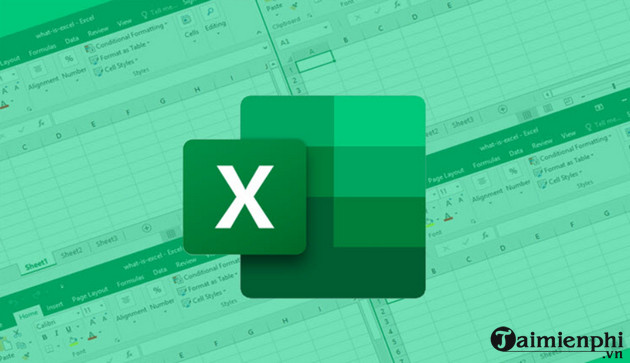
2. Phím tắt excel quản lý trong các vùng lựa chọn
F8: Bật tính năng mở rộng vùng lựa chọn. Sau khi bấm F6, bạn sử dụng thêm các phím mũi tên
Shift + Phím F8: Thêm một dãy các ô để lựa chọn. Sử dụng các phím mũi tên và Shift + phím mũi tên để thêm vào lựa chọn.
Enter / Shift + Enter: Di chuyển ô hiện tại xuống, lên
Tab / phím Shift + Tab: Di chuyển lựa chọn ô hiện tại sang phải, trái
Phím Esc: Hủy bỏ vùng đang chọn.
3. Phím tắt Excel chỉnh sửa bên trong ô
Shift + mũi tên trái / Shift + mũi tên phải: Chọn hoặc bỏ chọn một ký tự bên trái, bên phải.
Ctrl + Shift + mũi tên trái / Ctrl + Shift + mũi tên phải: Chọn hoặc bỏ chọn một từ bên trái, bên phải.
Phím Shift + Home / Shift + End: Chọn từ con trỏ văn bản đến đầu, đến cuối của ô.
III. Các phím tắt Excel điều hướng trong bảng tính
Các phím Mũi Tên: Di chuyển lên, xuống, sang trái, hoặc sang phải trong một bảng tính.
Page Down / Page Up: Di chuyển xuống cuối bảng tính/ lên đầu của bảng tính.
Alt + Page Down / Alt + Page Up: Di chuyển màn hình sang phải/ trái trong một bảng tính.
Alt + H + A+ C: Căn giữa nội dung ô.
Alt + H + B: Thêm đường viền.
Tab / phím Shift + Tab: Di chuyển một ô sang phải/ sang trái trong một bảng tính.
Home: Di chuyển đến ô đầu của một hàng trong một bảng tính.
Phím Ctrl + Home: Di chuyển đến ô đầu tiên của một bảng tính.
Ctrl + Phím End: Di chuyển đến ô cuối cùng chứa nội dung trên một bảng tính.
Phím Ctrl + F: Hiển thị hộp thoại Find and Replace (mở sẵn mục Tìm kiếm - Find).
Ctrl + Phím H: Hiển thị hộp thoại Find and Replace (Mở sẵn mục Thay thế - Replace).
Phím Shift + F4: Lặp lại việc tìm kiếm trước đó.
Phím Ctrl + G (hoặc F5 ): Hiển thị hộp thoại 'Go to'.
Phím Ctrl + mũi tên trái / Ctrl + Mũi tên phải: Bên trong một ô: Di chuyển sang ô bên trái hoặc bên phải của ô đó.
Phím Alt + mũi tên xuống: Hiển thị danh sách AutoComplete.
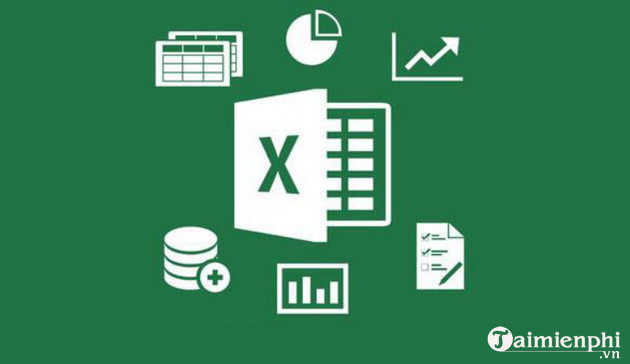
IV. Các phím tắt trong trong Excel chèn và chỉnh sửa dữ liệu
1. Phím tắt trong Excel chỉnh sửa các ô hoạt động hoặc lựa chọn
Ctrl + D: Copy nội dung ô trên.
Ctrl + R: Copy nội dung ô bên trái.
Ctrl + ": Copy nội dung ô bên trên và ở trạng thái chỉnh sửa.
Ctrl + ': Copy công thức của ô bên trên và ở trạng thái chỉnh sửa.
Ctrl + –: Hiển thị menu xóa ô / hàng / cột.
Ctrl + Shift + +: Hiển thị menu chèn ô / hàng / cột.
Shift + F2: Chèn / Chỉnh sửa một ô comment.
Shift + F10, sau đó M: Xóa comment.
Alt + F1: Tạo và chèn biểu đồ với dữ liệu trong phạm vi hiện tại.
F11: Tạo, chèn biểu đồ với dữ liệu trong phạm vi hiện tại trong một sheet biểu đồ riêng biệt.
Ctrl + K: Chèn một liên kết.
Enter (trong một ô có chứa liên kết): Mở liên kết bằng trình duyệt mặc định trên máy tính
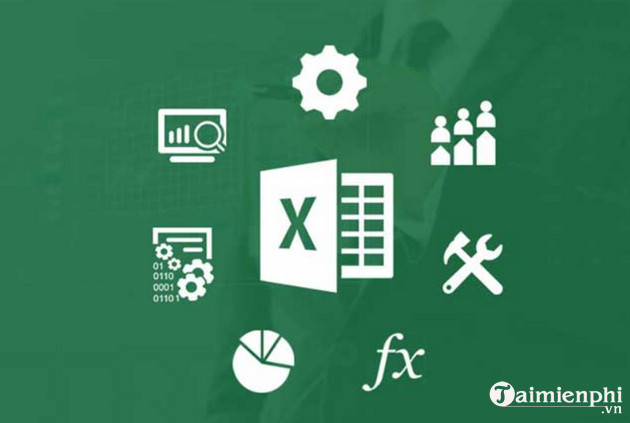
2. Phím tắt trong Excel Ẩn và Hiện các phần tử
Ctrl + 9: Ẩn hàng đã chọn trong excel.
Ctrl + Shift + 9: Hiển thị hàng đang ẩn trong vùng lựa chọn chứa hàng đó.
Ctrl + 0 (số 0): Ẩn cột được chọn trong excel
Ctrl + Shift + 0 (số 0): Hiển thị cột đang ẩn trong vùng lựa chọn.
Lưu ý: Trong Excel 2010 không có tác dụng, để hiện cột vừa bị ẩn, nhấn: Ctrl + Z.
Alt + Shift + Mũi tên phải: Nhóm hàng hoặc cột.
Alt + Shift + mũi tên trái: Bỏ nhóm các hàng hoặc cột.
V. Các phím tắt Excel liên quan đến định dạng dữ liệu
1. Phím Excel định dạng ô
Ctrl + 1: Hiển thị hộp thoại Format.
Ctrl + B (hoặc Ctrl + 2): Áp dụng hoặc hủy bỏ định dạng chữ đậm.
Ctrl + I (hoặc Ctrl + 3): Áp dụng hoặc hủy bỏ định dạng in nghiêng.
Ctrl + U (hoặc Ctrl + 4): Áp dụng hoặc hủy bỏ một gạch dưới.
Ctrl + 5: Áp dụng hoặc hủy bỏ định dạng gạch ngang.
Alt + ' (dấu nháy đơn): Hiển thị hộp thoại Style.

2. Các Phím tắt excel định dạng số
Ctrl + Shift + $: Áp dụng định dạng tiền tệ với hai chữ số thập phân.
Ctrl + Shift + ~: Áp dụng định dạng số kiểu General.
Ctrl + phím Shift + #: Áp dụng định dạng ngày theo kiểu: ngày, tháng và năm.
Ctrl + phím Shift + @ : Áp dụng định dạng thời gian với giờ, phút và chỉ ra AM hoặc PM.
Ctrl + phím Shift + ^: Áp dụng định dạng số khoa học với hai chữ số thập phân.
F4: Lặp lại lựa chọn định dạng cuối cùng.
3. Các phím tắt excel sử dụng công thức
=> Bắt đầu một công thức.
Shift + F3: Hiển thị hộp thoại Insert Function.
Phím Ctrl + A: Hiển thị cách thức nhập sau khi nhập tên của công thức.
Ctrl + Phím Shift + A: Chèn các đối số trong công thức sau khi nhập tên của công thức.
Shift + F3: Chèn một hàm thành một công thức.
Ctrl + Shift + phím Enter: Nhập công thức là một công thức mảng.
F9: Tính tất cả các bảng trong tất cả các bảng tính.
Shift + F9: Tính toán bảng tính hoạt động.
Ctrl + Shift + U: Chuyển chế độ mở rộng hoặc thu gọn thanh công thức.
Ctrl + ': Chuyển chế độ hiển thị công thức trong ô thay vì giá trị.
Trên đây là một số phím tắt Excel cho kế toán thường được sử dụng để xử lý nhiều tác vụ. Ngoài ra bạn có thể tham khảo thêm nhiều phím tắt trong word giúp thao tác thực hiện việc soạn thảo văn bản Word nhanh chóng hơn
Nếu như thường xuyên đăng nhập gmail để gửi thư cho bạn bè, đối tác làm ăn, người dùng cũng nên lưu ý tới các phím tắt trong gmail để đẩy nhanh tiến độ soạn email cũng như gửi thư của mình.
https://thuthuat.taimienphi.vn/cac-phim-tat-trong-excel-910n.aspx
Bên cạnh đó, còn rất nhiều bộ phím tắt Windows 11 mà các bạn có thể tham khảo theo bài viết dưới đây